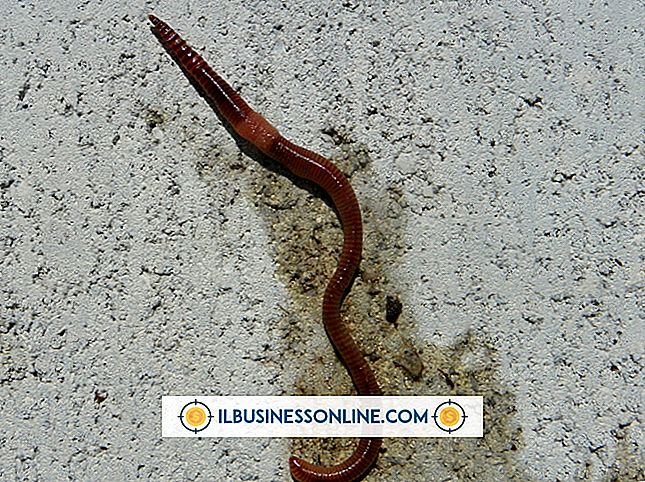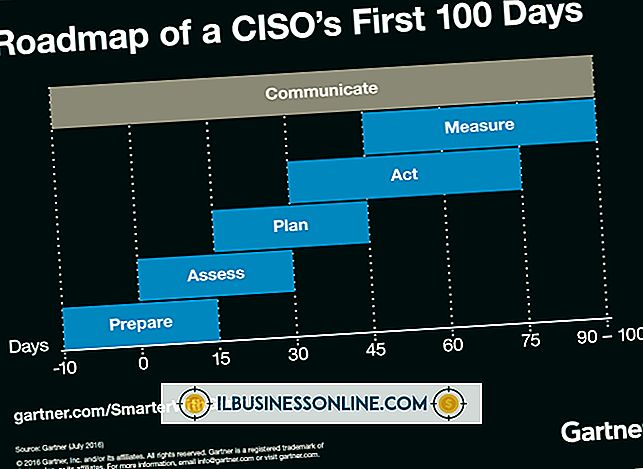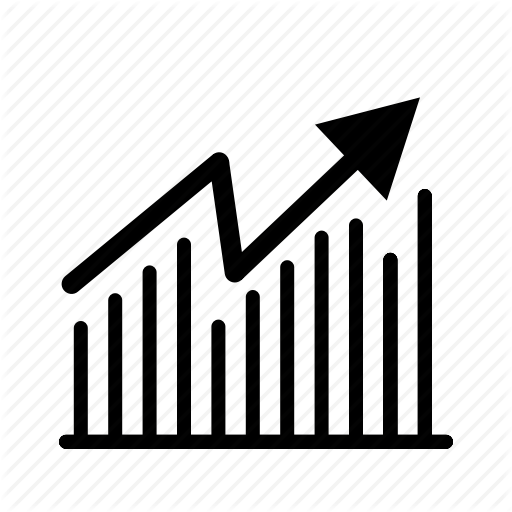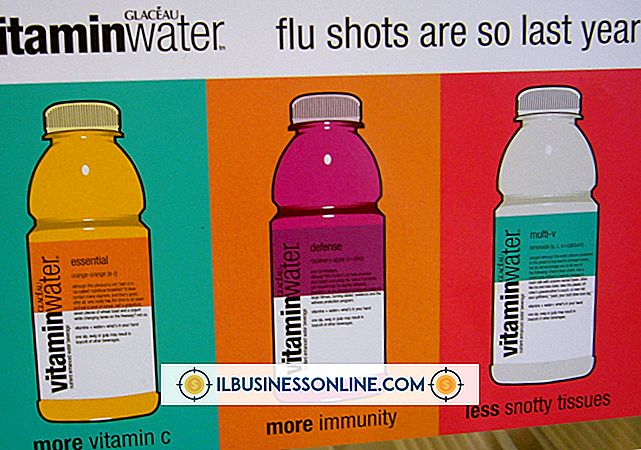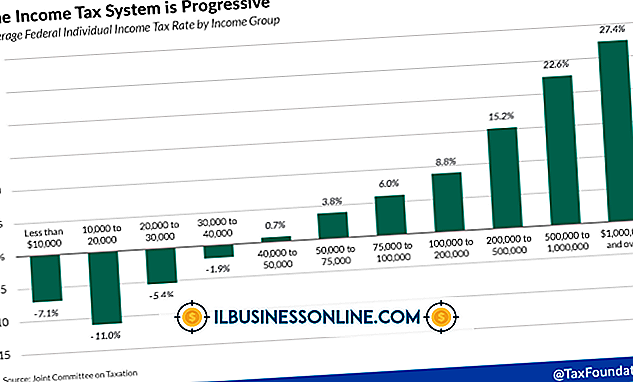Slik bruker du en online ordbok med MS Office

Du kan bli overrasket over å lære at Word ikke kommer med en ordbok, selv om det har en synonymordbok. Microsoft konfigurerte Word slik at folk kan velge egne ordbøker. Hvis du har en Internett-tilkobling, kan du besøke den elektroniske kontorsbutikken fra Word og bla gjennom tilgjengelige ordbøker. Når du ser en du liker, er du sekunder unna å installere den og ser opp ord ved hjelp av Microsoft Word.
1.
Åpne et av Word-dokumentene dine og høyreklikk et ord du vil definere. Ordbøker-panelet vises og viser en liste over ordbøker. Hver ordbok har felt som viser navn, beskrivelse og vurdering.
2.
Klikk på koblingen "Vilkår og betingelser" under et av ordlistenavnene for å åpne et Word-dokument som viser ordlens lisensvilkår. Dette er et valgfritt trinn, men det sikrer at du forstår lisensavtalen som beskytter ordlisten.
3.
Klikk på "Last ned" -knappen under ordlisten du vil laste ned. Word installerer ordlisten og plasserer den i Ordbokspanelet.
Tips
- Test ordboken ved å høyreklikke et ord i dokumentet og velge "Definer". Ordbokspanelet åpnes og viser ordet definisjon.
- Når ordbokspanelet åpnes, tar det opp verdifullt plass. Du kan lukke panelet etter å ha lest definisjonen ved å klikke på "X" i panelets øverste høyre hjørne.
- Finn et synonym for et ord ved å høyreklikke på det og velg "Synonymer." Synonymmenyen åpnes og viser synonymer for ordet. Klikk på et av synonymer for å erstatte det ordet du valgte med det synonyme. Klikk på "Thesaurus" -knappen nederst på Synonym-menyen for å vise en mer detaljert samordneord i Thesaurus-panelet.
Advarsel
- Disse trinnene gjelder for Word 2013. De kan variere hvis du bruker en annen versjon av Word.